Dalam tutorial ini, saya akan menunjukkan kepada Anda bagaimana menggunakan Perencana Pos dalam Suite Bisnis Facebook secara efektif. Perencana Pos adalah alat yang sangat penting bagi siapa pun yang membuat dan merencanakan konten di Facebook. Dengan menggunakan alat ini, Anda tidak hanya dapat melacak pos Anda yang sudah dipublikasikan, tetapi juga menganalisis interaksi dan merencanakan pos-pos masa depan secara strategis. Pengetahuan ini akan membantu Anda untuk mengoptimalkan strategi media sosial Anda dan mencapai hasil yang lebih baik.
Temuan Utama
- Perencana Pos memberi Anda gambaran tentang semua pos yang telah dipublikasikan dan interaksinya.
- Anda dapat menganalisis pos berdasarkan tanggal dan interaksi untuk meningkatkan strategi konten Anda.
- Penting untuk mengoptimalkan pembuatan dan perencanaan konten untuk meningkatkan jangkauan dan interaksi.
Panduan Langkah demi Langkah
Mengakses Pemetaan Pos
Untuk mengakses opsi pos, masuk ke Suite Bisnis Facebook. Klik opsi "Pemetaan Pos" dalam menu.
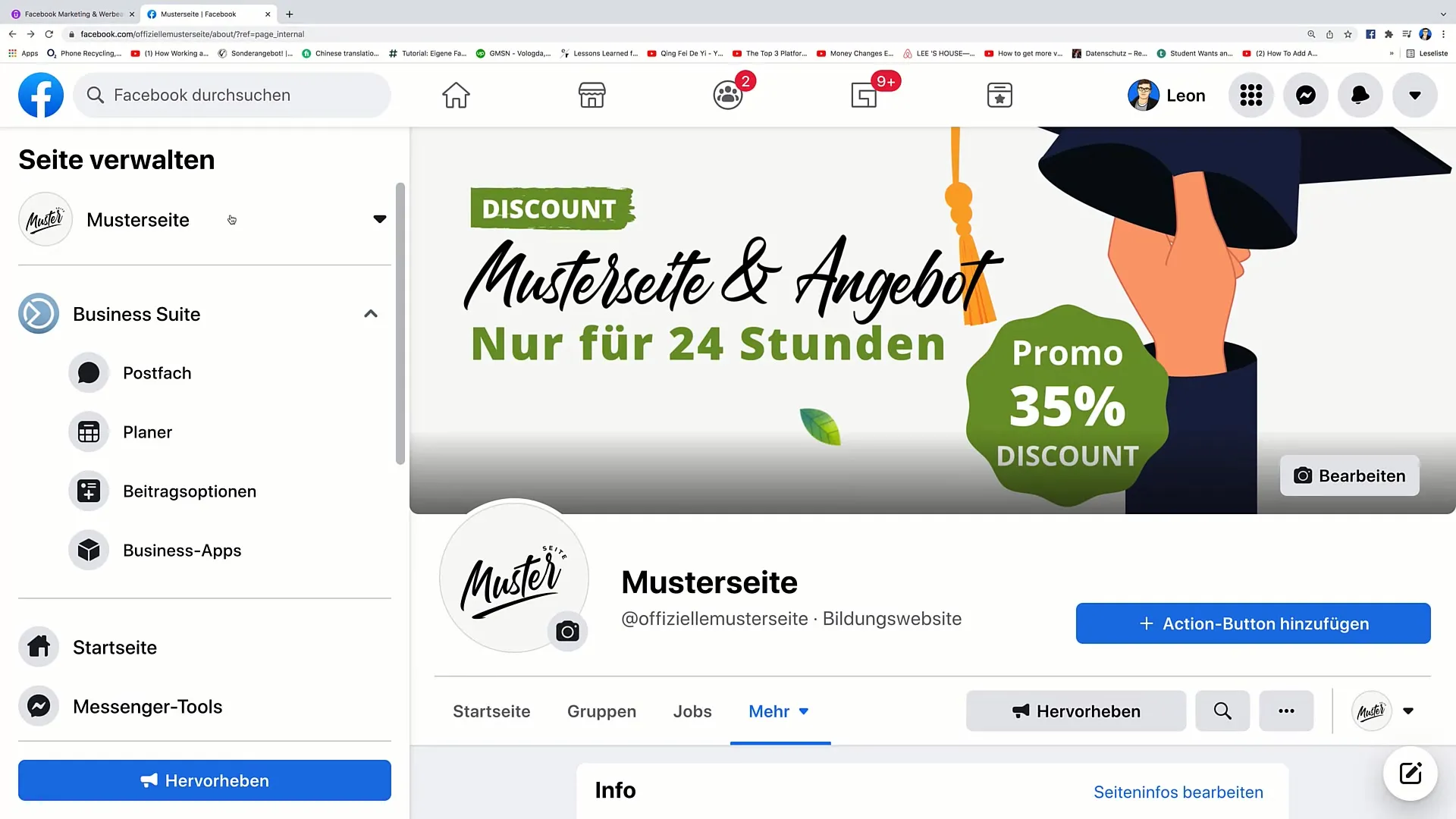
Menampilkan Pemetaan Pos
Setelah Anda mengklik opsi pos, Anda akan diarahkan ke alat pemetaan pos. Di sini, Anda dapat melihat semua pos sebelumnya Anda. Anda dapat melihat kapan pos diposting dan berapa banyak interaksi yang diterimanya.
Menganalisis Pos
Sekarang Anda melihat ringkasan pos Anda. Penting untuk mengetahui pos mana yang berperforma dengan baik. Analisislah interaksi untuk mengetahui pos mana yang mendapatkan like, komentar, atau dibagikan terbanyak. Ini akan membantu Anda merencanakan konten Anda dengan lebih baik.
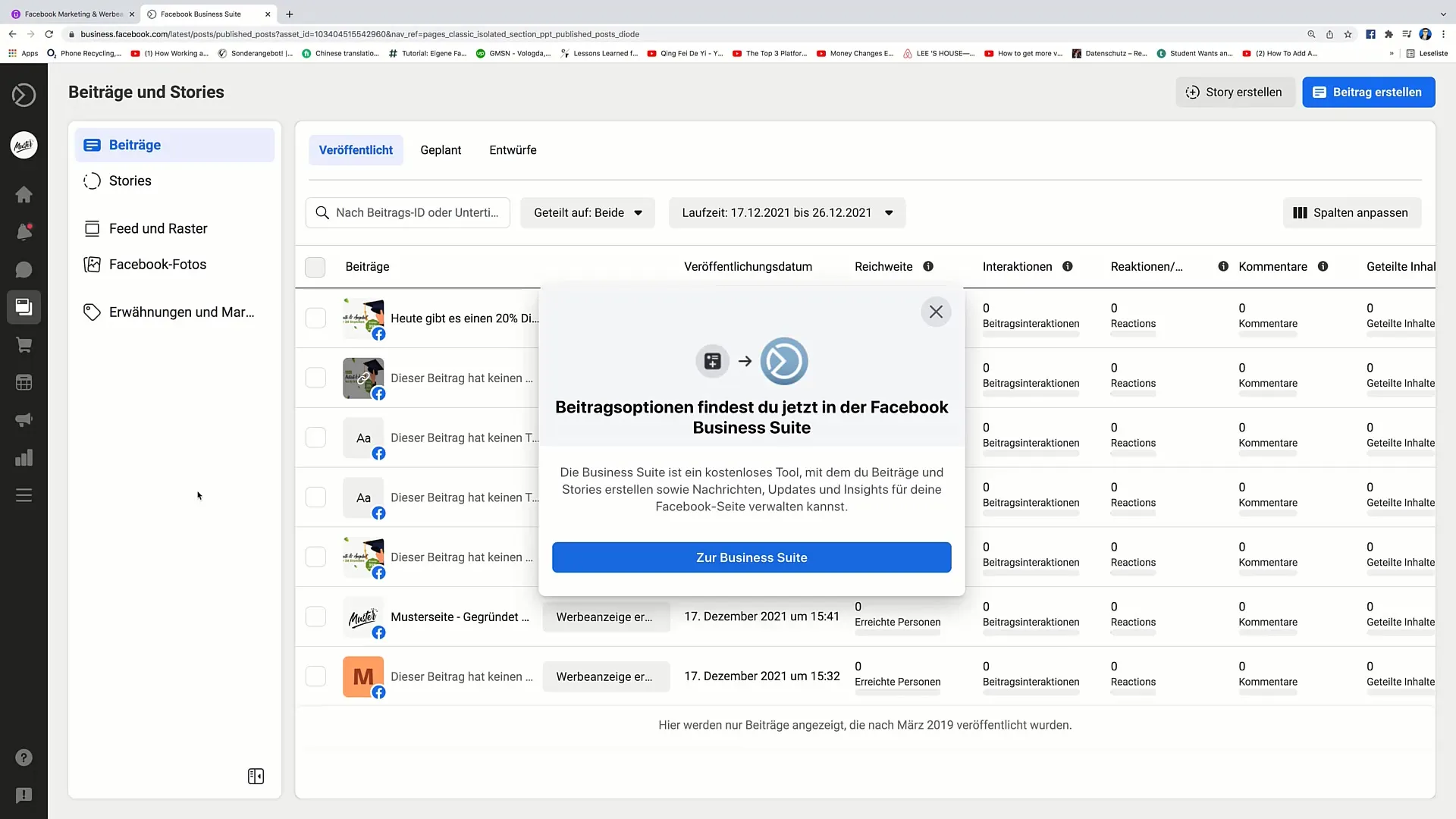
Interaksi dan Jangkauan
Di pemetaan pos, Anda dapat melihat kategori interaktif seperti "Suka", komentar, dan konten yang dibagikan secara detail. Perhatikan konten mana yang mendapatkan interaksi terbanyak, karena informasi ini krusial untuk strategi konten Anda di masa depan.
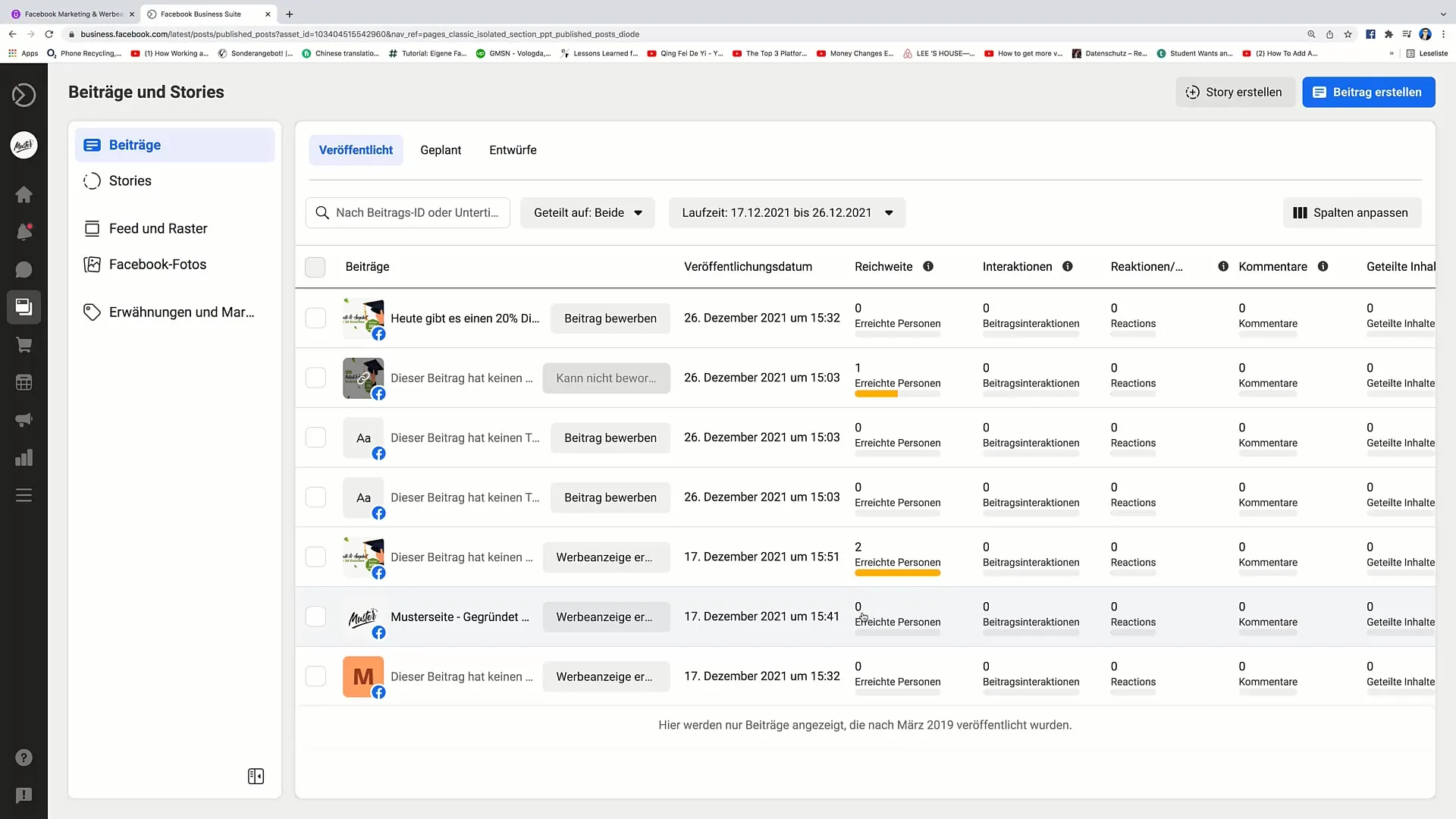
Memanfaatkan ID Pos dan Fungsi Pencarian
Pada bagian atas alat pemetaan pos, Anda memiliki kemungkinan untuk menemukan pos berdasarkan ID pos atau melalui kata kunci. Hal ini sangat berguna jika Anda ingin dengan cepat menemukan pos tertentu, misalnya pos diskon.
Pilihan Filter untuk Pos
Filter "Dibagikan pada" memungkinkan Anda melihat di mana tepatnya pos Anda dibagikan. Anda dapat memilih apakah Anda hanya ingin melihat pos Facebook atau juga pos Instagram.
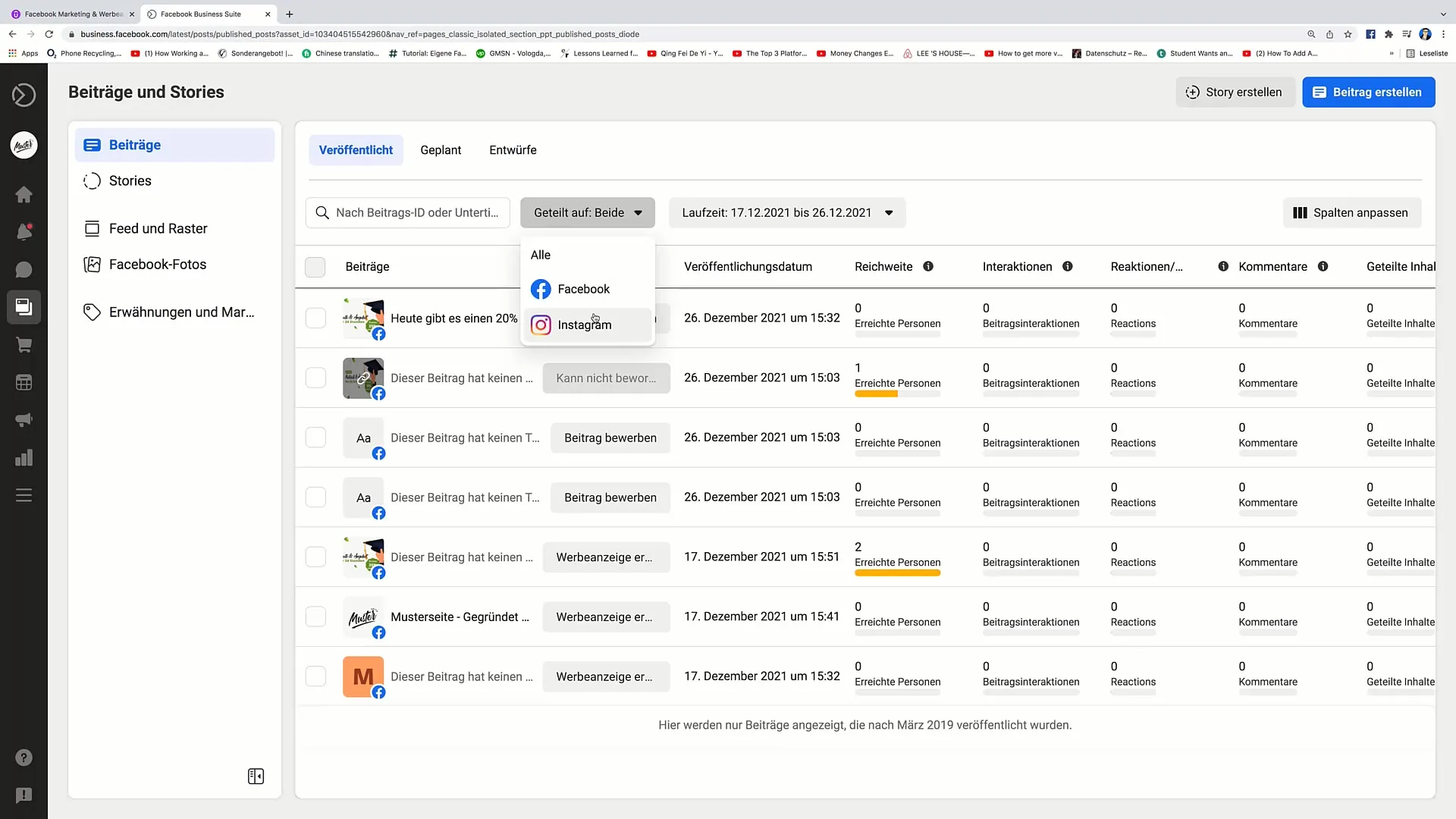
Menetapkan Rentang Waktu untuk Analisis
Fungsi penting lainnya adalah pengaturan rentang waktu. Di sini Anda dapat menetapkan rentang waktu analisis interaksi dan jangkauan dari kapan hingga kapan. Hal ini penting untuk mengevaluasi tindakan tertentu atau menganalisis kampanye dalam rentang waktu tertentu.
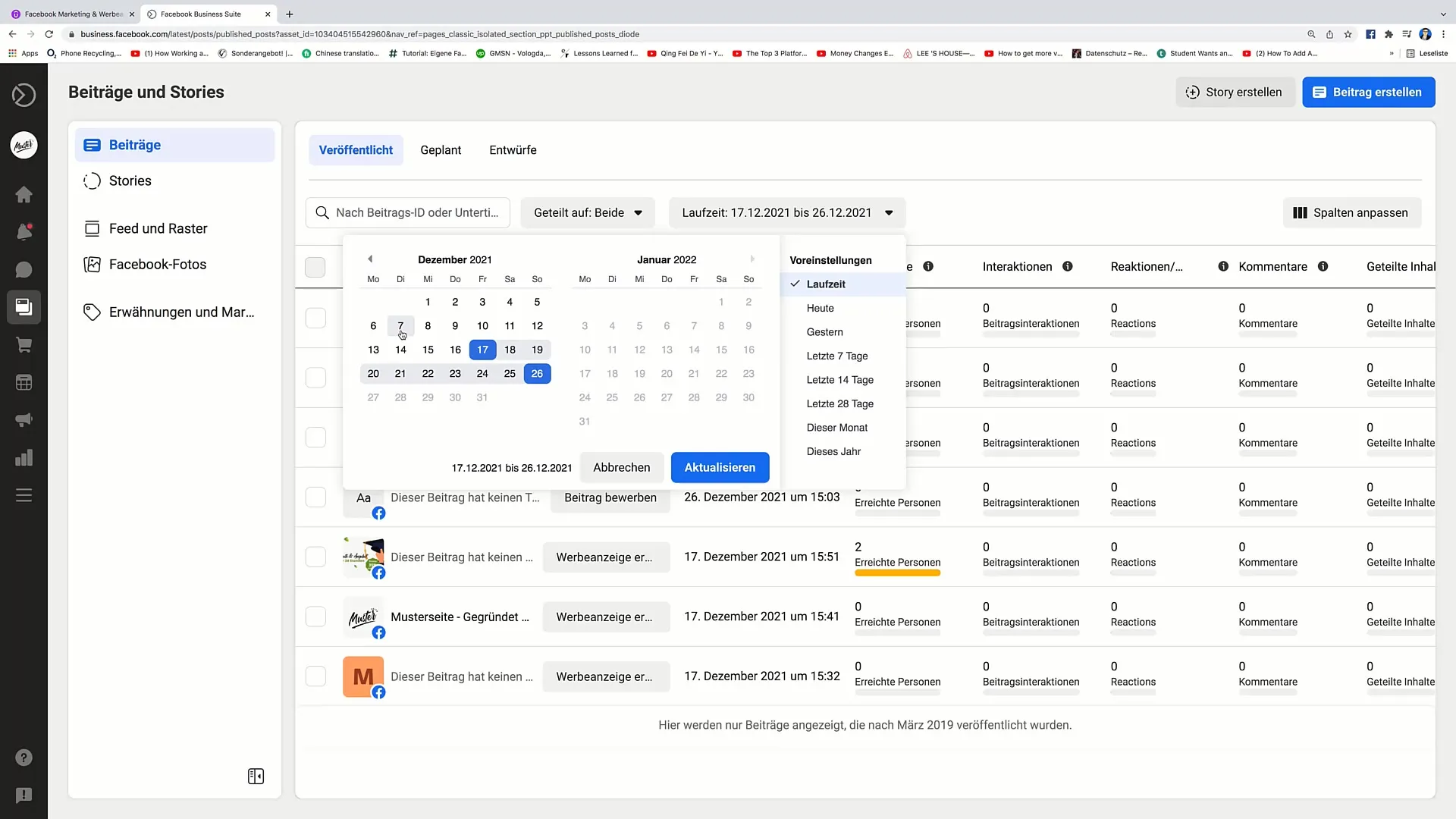
Mengatur Kolom dalam Pemetaan
Di pemetaan pos, Anda dapat menyesuaikan kolom untuk mengoptimalkan informasi yang ditampilkan. Geser kolom sesuai dengan preferensi Anda untuk menafsirkan informasi dengan baik.
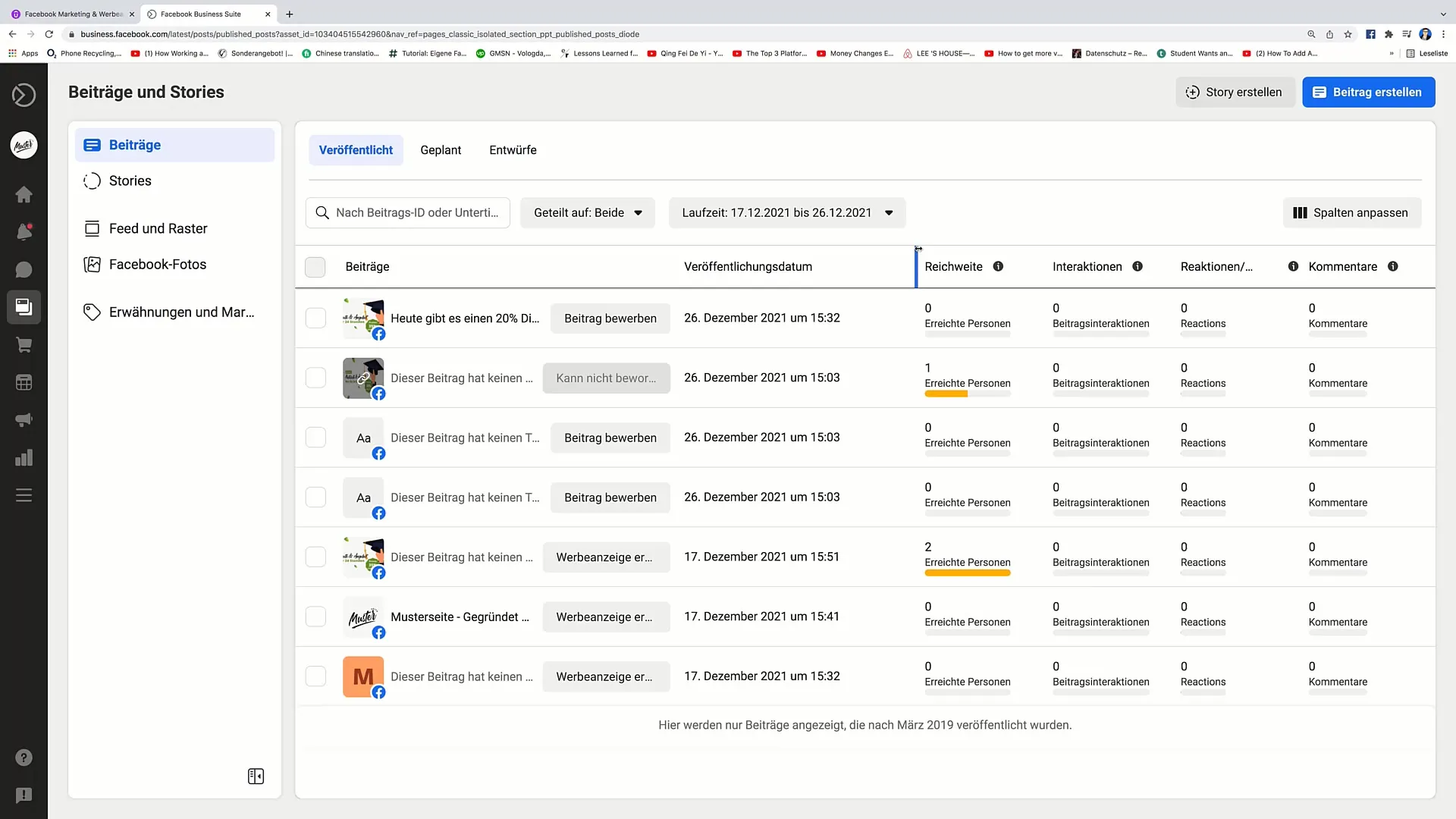
Membuat dan Merencanakan Pos
Untuk membuat pos baru, klik "Buat Pos". Ini akan membawa Anda ke jendela di mana Anda dapat membuat konten dan bahkan menetapkan waktu pemuatan optimal.
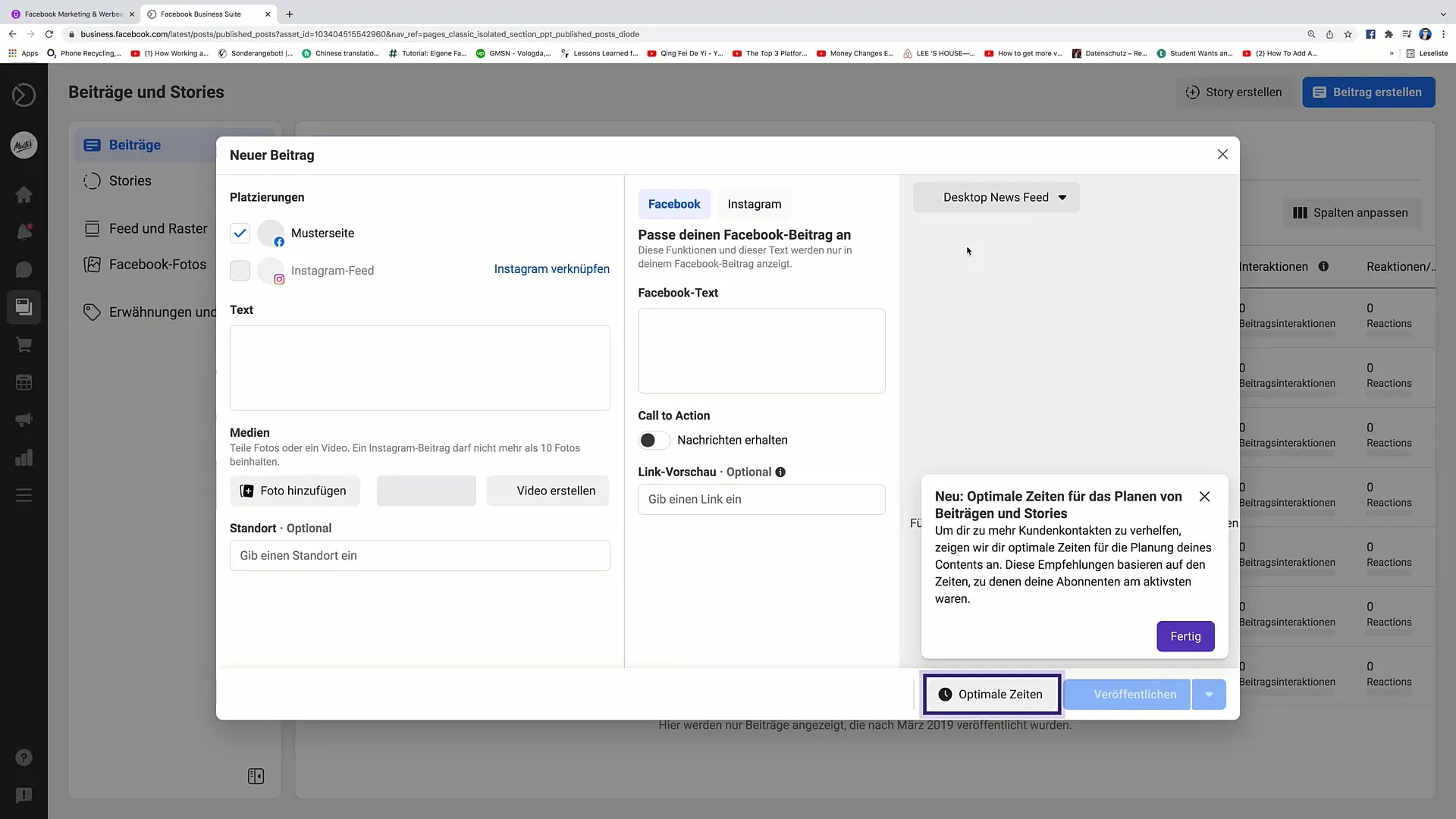
Membuat Cerita
Anda juga dapat membuat cerita. Cukup klik "Buat Cerita" dan tambahkan media atau teks. Sebuah cerita adalah cara yang bagus untuk langsung menjangkau audiens Anda dan menarik perhatian.
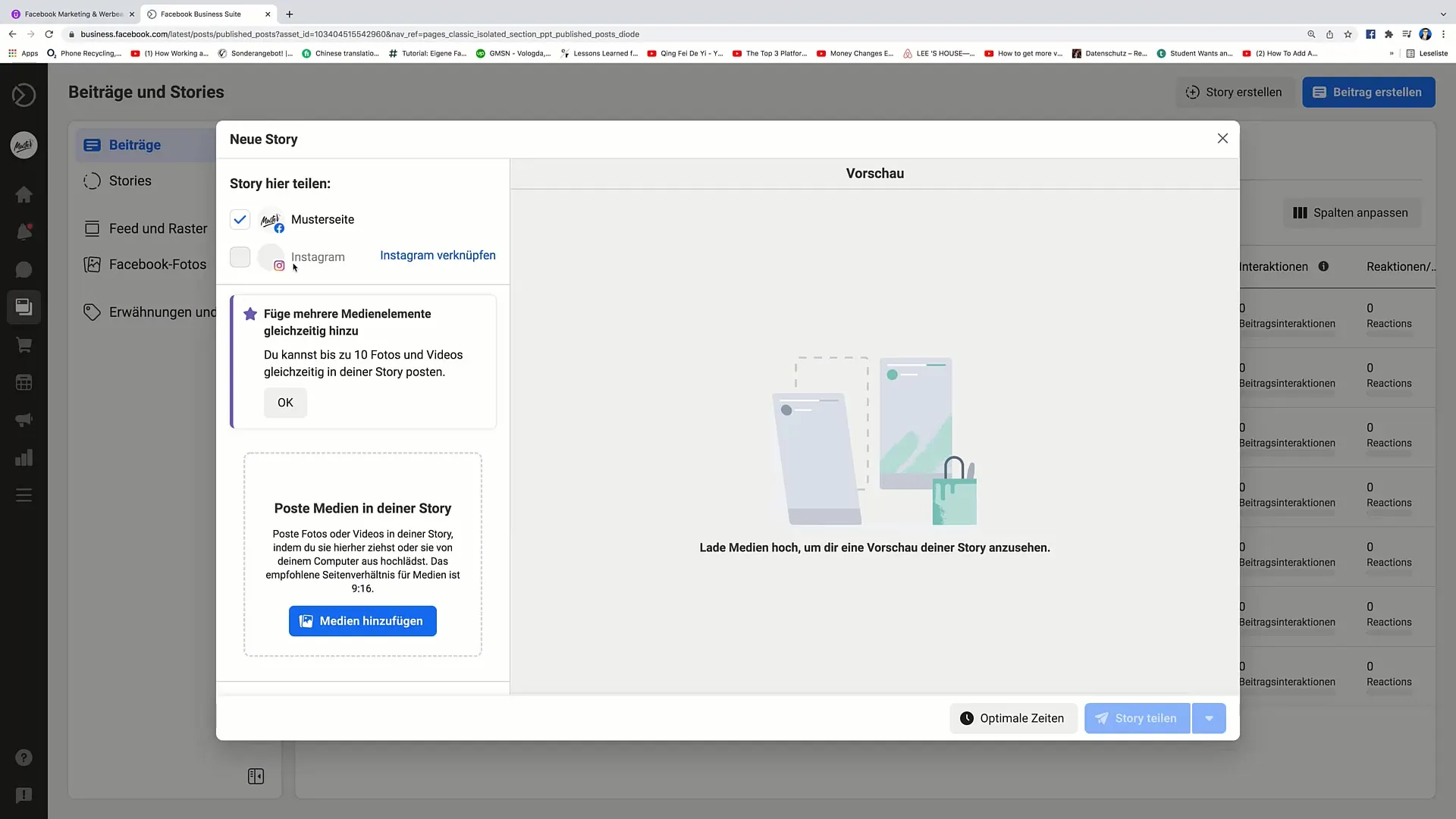
Latihan untuk Membuat Cerita
Kamu juga bisa menambahkan konten ke ceritamu untuk menghiasnya. Pastikan bahwa cerita tetap terlihat selama 24 jam. Kamu memiliki kesempatan untuk mengedit berbagai media dan teks.
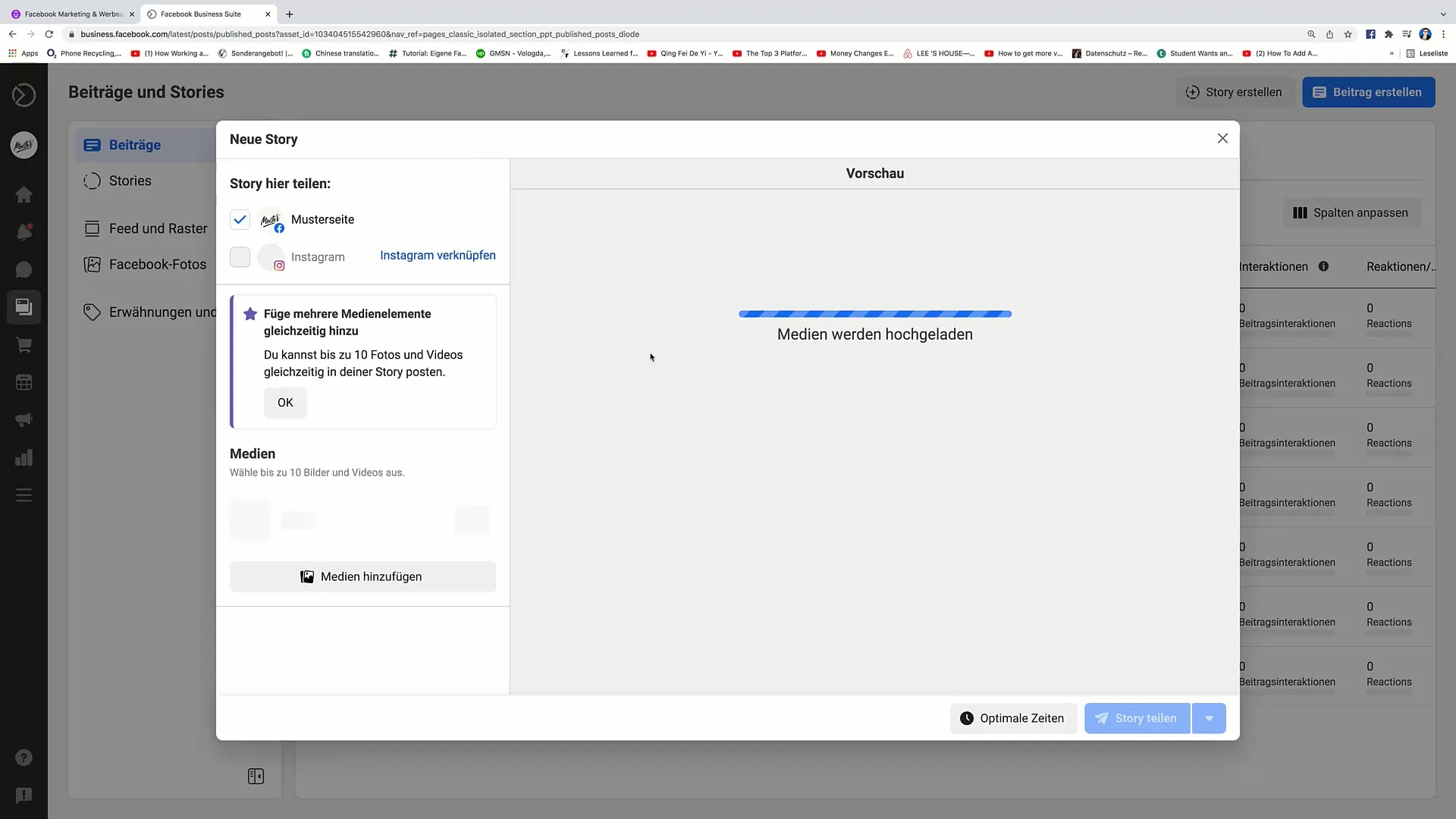
Posting yang Telah dan Akan Dibuat
Di menu, kamu dapat melihat posting yang telah dijadwalkan. Ini adalah posting yang telah kamu jadwalkan untuk dipublikasikan nanti. Sedangkan draf adalah posting yang belum selesai dan hanya disimpan secara lokal hingga kamu memutuskan untuk mempublikasikannya.
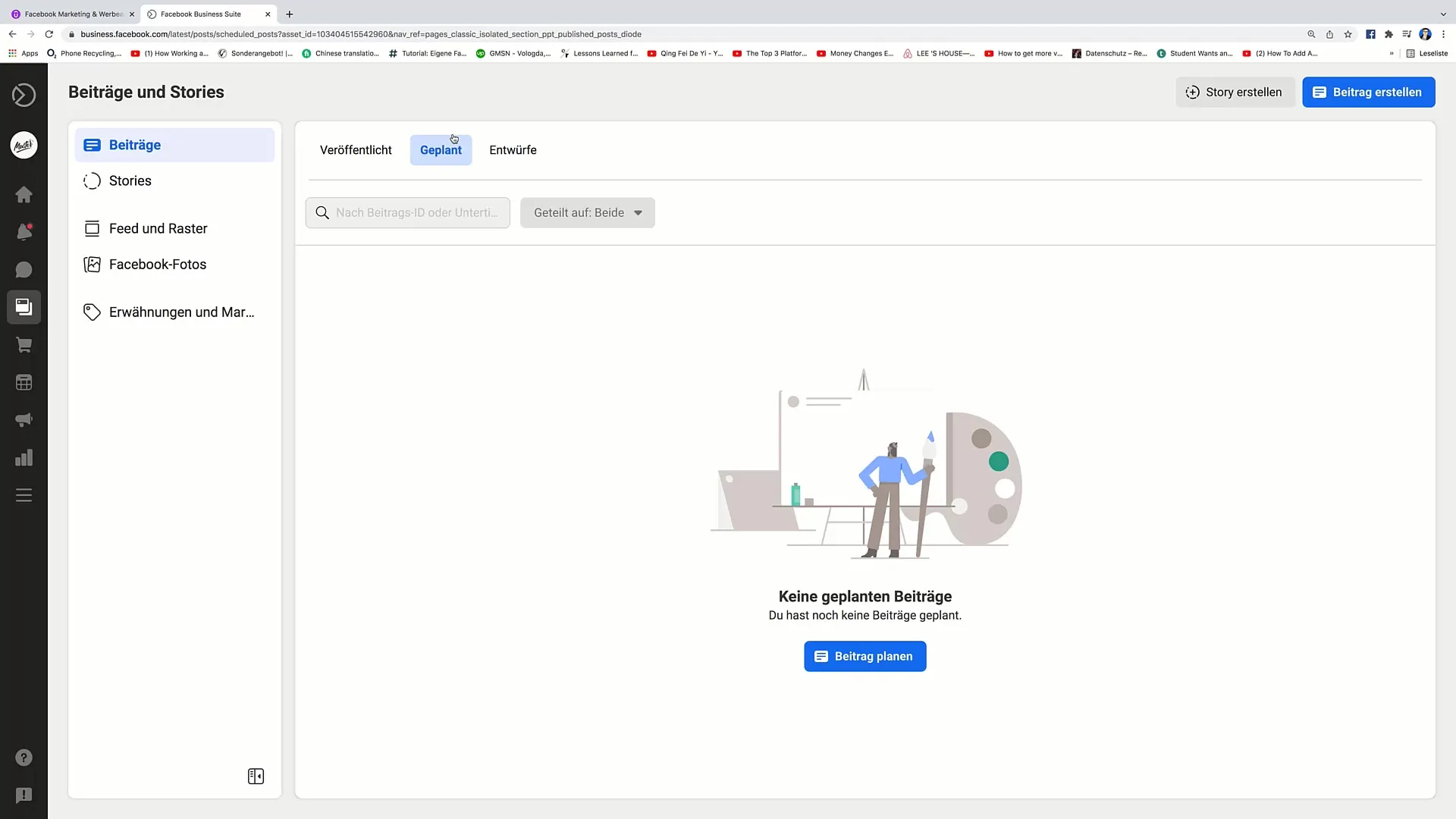
Cerita dan Analisisnya
Di sini, kamu dapat menganalisis kinerja ceritamu. Lihat berapa banyak orang yang melihat cerita dan berapa yang bereaksi. Data-data ini dapat membantumu meningkatkan dampak konten-kontenmu.
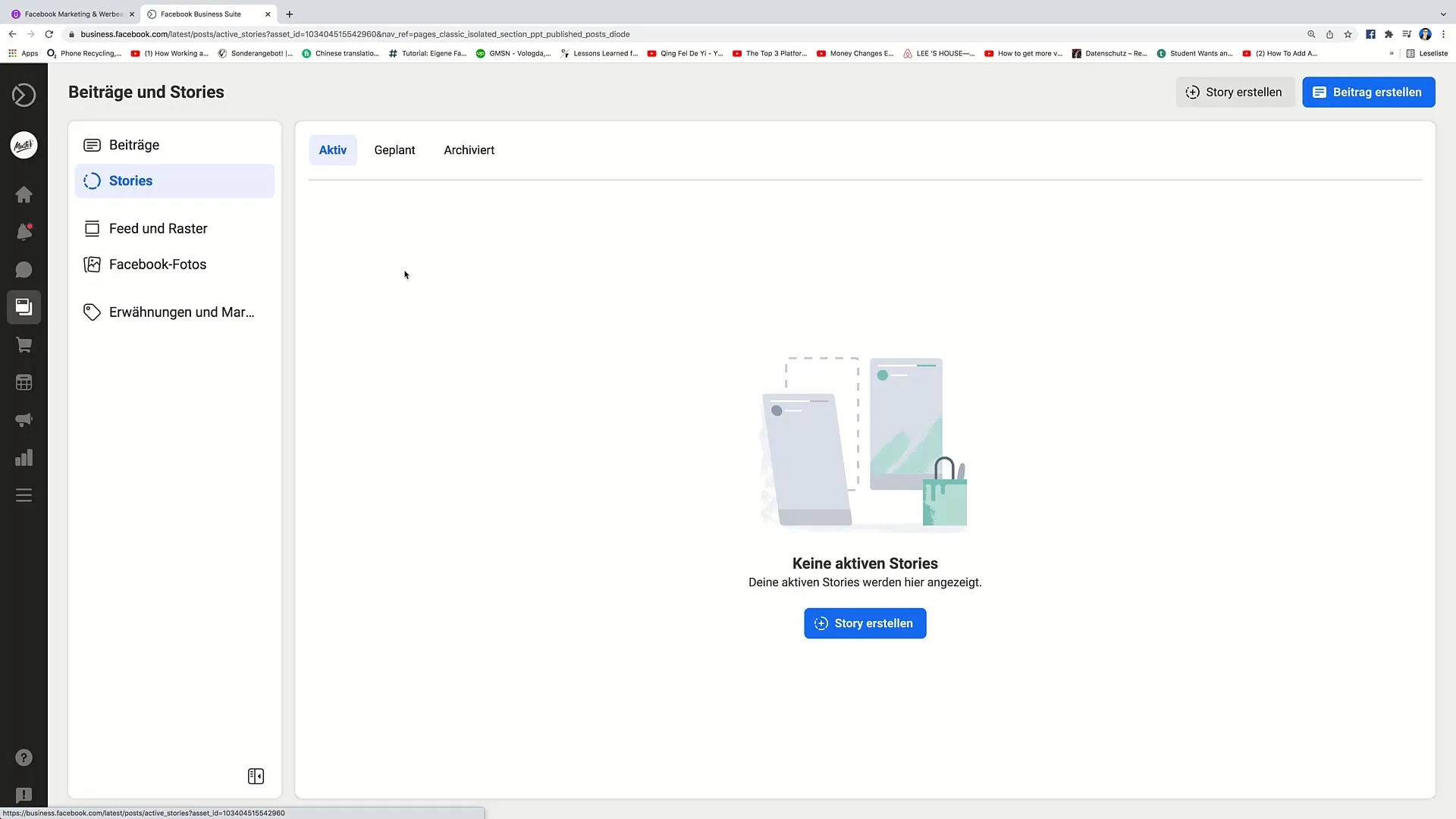
Manfaatkan Opsi "Feed dan Tataan"
Dengan opsi "Feed dan Tataan", kamu dapat melihat gambaran keseluruhan kehadiranmu di Facebook. Di sini, kamu bisa melihat posting-postingmu dan melacak interaksinya.
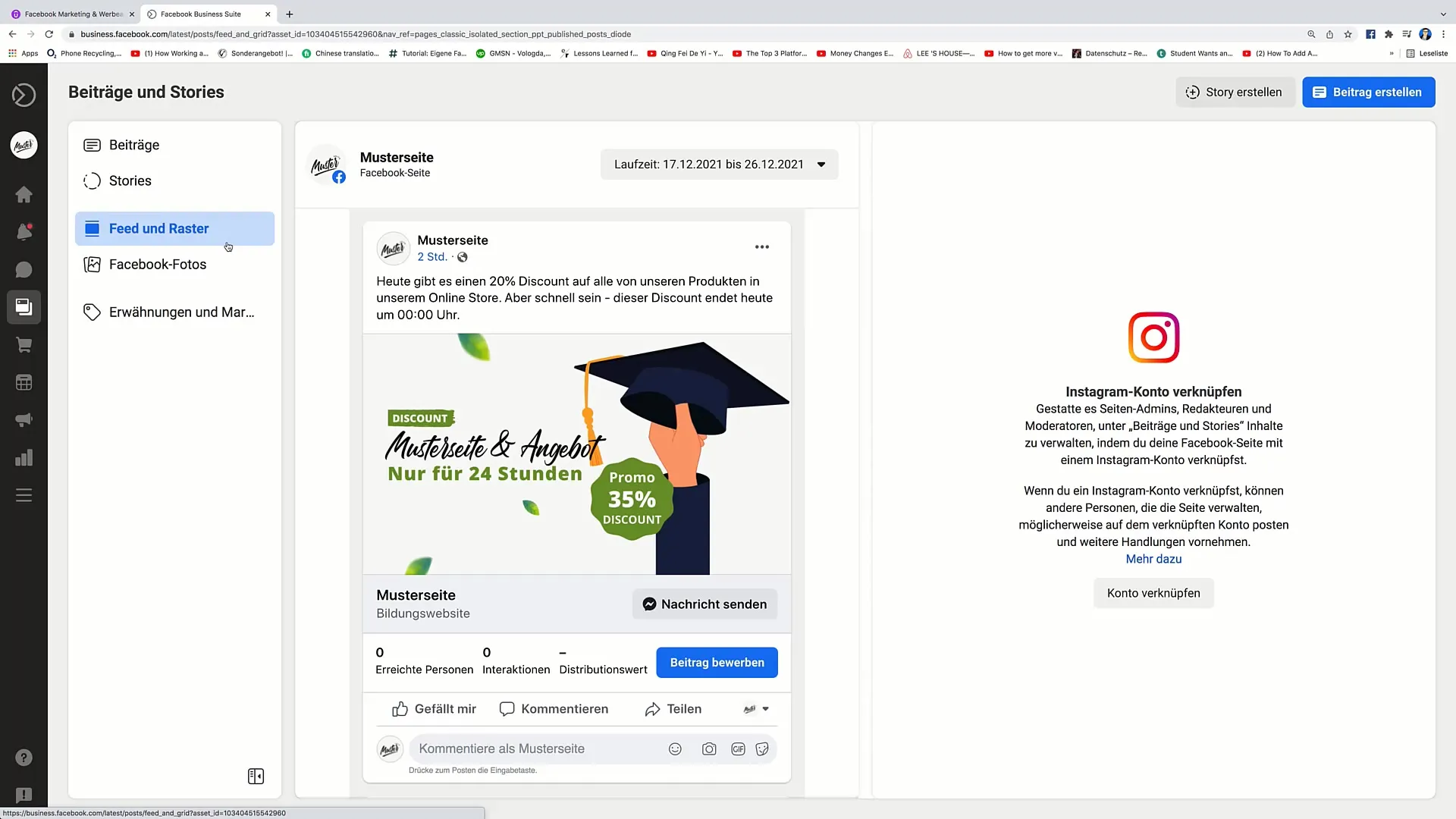
Mengunggah dan Mengelola Foto-foto
Kamu memiliki kemungkinan untuk menambahkan foto ke album-albummu atau mengelola album-album yang sudah ada. Ini dapat membantu dalam mengembangkan identitas visual untuk halamanmu.
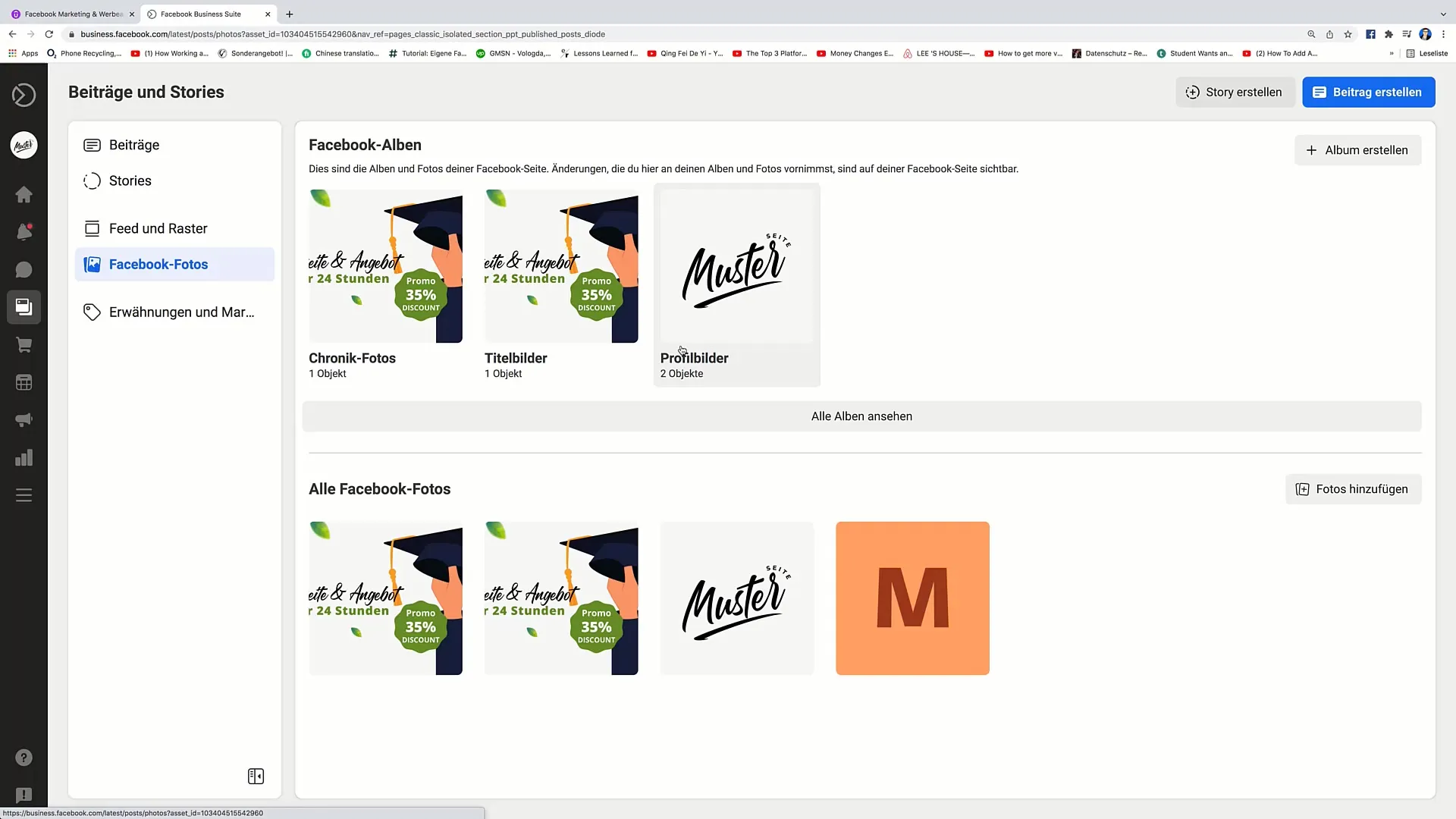
Mention dan Interaksi
Fungsi mention akan menunjukkan semua penyerahan dan penandaan yang diterima halamanmu. Ini bermanfaat untuk melacak interaksi dengan pengguna lainnya.
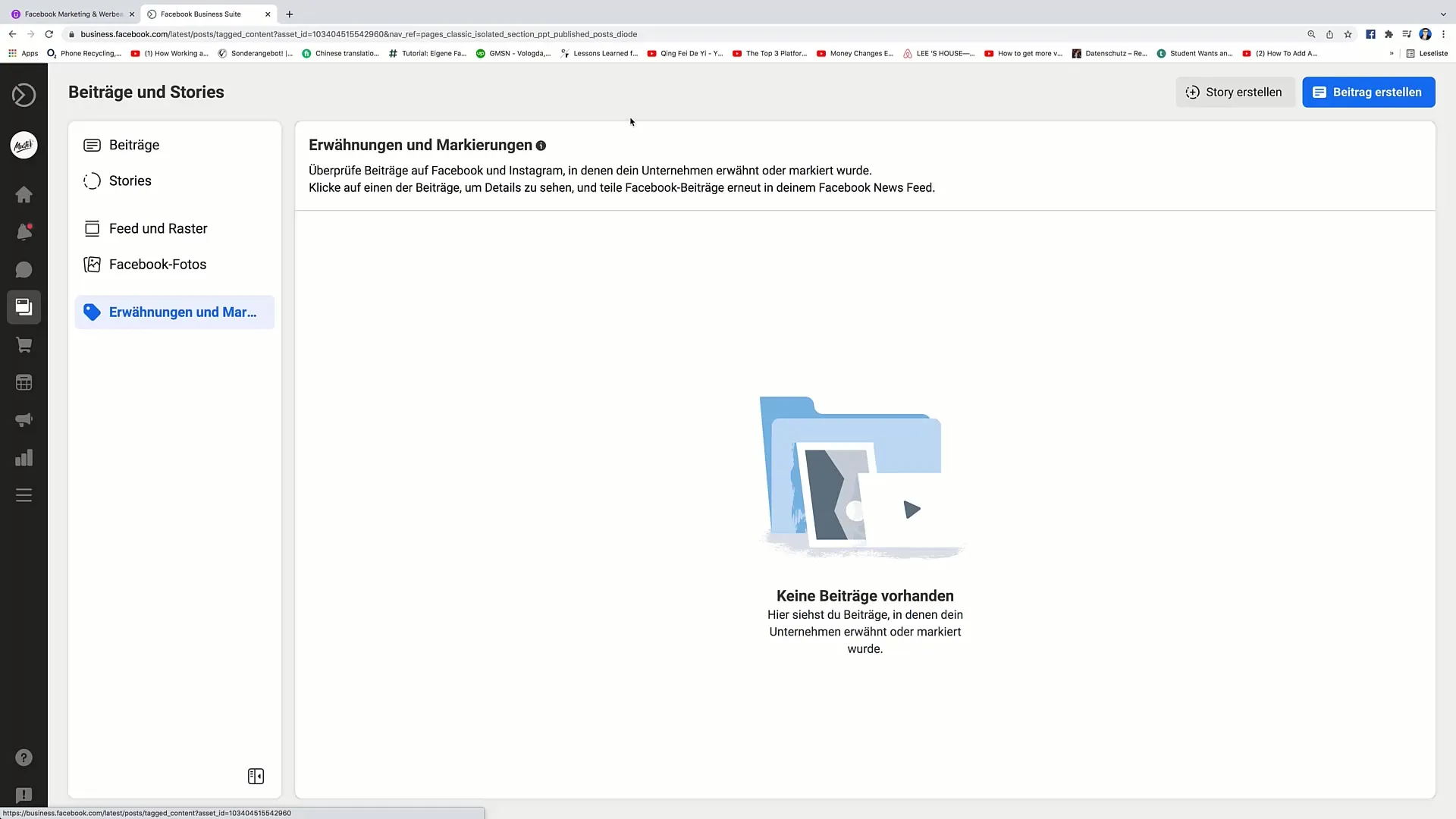
Ringkasan
Dalam panduan ini, kamu belajar cara menggunakan Perencana Posting di Facebook Business Suite untuk efisien mengelola dan menganalisis postingmu. Luangkan waktu untuk mencoba berbagai fitur dari alat ini agar kamu dapat memanfaatkan strategi pemasaran Facebookmu secara maksimal.
Pertanyaan yang Sering Diajukan
Apa perbedaan antara posting yang telah dan akan dibuat?Posting yang telah dijadwalkan sudah ditetapkan untuk publikasi di masa depan, sementara draf masih belum dipublikasikan dan dapat diedit.
Bagaimana cara melihat interaksi postingan saya?Pada ringkasan posting, kamu dapat melihat jumlah suka, komentar, dan konten yang dibagikan langsung di samping posting masing-masing.
Apakah saya bisa menyaring postingan saya setelah jangka waktu tertentu?Iya, kamu dapat menyesuaikan periode yang ingin kamu analisis di pengaturan sehingga bisa melihat minggu atau bulan tertentu secara spesifik.
Apakah saya bisa menyimpan postingan sebelum mempublikasikannya?Iya, kamu dapat membuat draf yang nantinya bisa kamu edit dan publikasikan tanpa otomatis diposting.
Apakah saya bisa mempublikasikan juga di Instagram?Iya, Facebook Business Suite memberikanmu kemampuan untuk merencanakan dan mempublikasikan postingan baik di Facebook maupun di Instagram.


